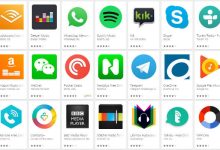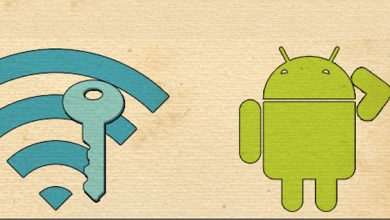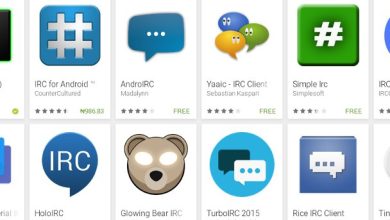Comment copier des fichiers d’Android sur votre Mac
- Connectez votre téléphone à votre Mac avec le câble USB inclus.
- Téléchargez et installez Android File Transfer.
- Cliquez sur Commencer.
- Naviguez dans le répertoire pour trouver les fichiers que vous voulez sur votre Mac.
- Trouvez le fichier exact et faites-le glisser sur le bureau ou dans votre dossier préféré.
- Ouvrez votre fichier.
Suivez ces étapes pour commencer à transférer des fichiers :
- Téléchargez Android File Transfer sur votre ordinateur.
- Retirez l’adaptateur de chargeur mural USB de votre chargeur de téléphone, de sorte que vous n’ayez que le câble USB.
- Connectez le téléphone au port USB de votre ordinateur avec le câble de charge.
- Ouvrez le Finder Mac.
Sur le Mac, accédez à Préférences Système > Bluetooth et assurez-vous qu’il affiche « Bluetooth : activé ». Sinon, cliquez sur Activer Bluetooth. Vous devriez voir la phrase « Maintenant détectable en tant que », puis le nom de votre ordinateur entre guillemets. Ensuite, sur votre appareil Android, accédez à Paramètres > Bluetooth. Vous pouvez partager des fichiers entre votre appareil Android et un Mac en utilisant un câble USB et en exécutant Android File Transfer sur votre Mac. Si les deux appareils sont connectés au même réseau Wi-Fi, il existe un moyen plus simple : le Droid NAS. Droid NAS est une application Android qui fait apparaître votre appareil dans le Finder en tant qu’ordinateur Bonjour.
Contenu
Comment transférer des photos de mon téléphone Android vers mon Mac ?
Connectez l’appareil Android au Mac avec un câble USB. Lancez Android File Transfer et attendez qu’il reconnaisse l’appareil. Les photos sont stockées dans l’un des deux emplacements, le dossier « DCIM » et/ou le dossier « Images », regardez dans les deux. Utilisez le glisser-déposer pour transférer les photos d’Android vers le Mac.
Comment transférer des fichiers de Samsung vers Mac ?
Comment l’utiliser
- Téléchargez l’application.
- Ouvrez AndroidFileTransfer.dmg.
- Faites glisser Android File Transfer vers Applications.
- Utilisez le câble USB fourni avec votre appareil Android et connectez-le à votre Mac.
- Double-cliquez sur Transfert de fichiers Android.
- Parcourez les fichiers et dossiers sur votre appareil Android et copiez les fichiers.
Comment transférer des fichiers de ma note 8 vers mon Mac ?
Samsung Galaxy Note 8
- Sur votre Mac, ouvrez Android File Transfer.
- Ouvrez le dossier DCIM.
- Ouvrez le dossier Appareil photo.
- Sélectionnez les photos et vidéos que vous souhaitez transférer.
- Faites glisser les fichiers dans le dossier souhaité sur votre Mac.
- Détachez le câble USB de votre téléphone.
Comment connecter mon Android à mon Macbook ?
Partie 2 Transfert de fichiers
- Connectez votre Android à votre Mac via USB.
- Déverrouillez l’écran de votre Android.
- Balayez vers le bas pour ouvrir le panneau de notification Android.
- Appuyez sur l’option USB dans le panneau de notification.
- Appuyez sur « Transfert de fichiers » ou « MTP ».
- Cliquez sur le menu Aller et sélectionnez « Applications ».
- Double-cliquez sur « Transfert de fichiers Android ».
Puis-je connecter mon téléphone Android à mon Mac ?
Connectez l’Android au Mac. Branchez votre smartphone (qui doit être allumé et déverrouillé) au Mac à l’aide d’un câble USB. (Si vous n’avez pas le bon câble – en particulier si vous avez l’un des MacBook les plus récents, USB-C uniquement – alors la connexion sans fil peut être possible.
Comment transférer des photos de Samsung vers Mac ?
Transférer des photos et des vidéos sur un Mac
- Balayez vers le bas depuis le haut de l’écran.
- Appuyez sur Connecté en tant que périphérique multimédia.
- Appuyez sur Appareil photo (PTP)
- Sur votre Mac, ouvrez Android File Transfer.
- Ouvrez le dossier DCIM.
- Ouvrez le dossier Appareil photo.
- Sélectionnez les photos et vidéos que vous souhaitez transférer.
- Faites glisser les fichiers dans le dossier souhaité sur votre Mac.
Comment transférer des fichiers de Samsung Galaxy s9 vers Mac ?
Samsung Galaxy S9
- Appuyez sur Autoriser.
- Sur votre Mac, ouvrez Android File Transfer.
- Ouvrez le dossier DCIM.
- Ouvrez le dossier Appareil photo.
- Sélectionnez les photos et vidéos que vous souhaitez transférer.
- Faites glisser les fichiers dans le dossier souhaité sur votre Mac.
- Détachez le câble USB de votre téléphone.
Où est Android File Transfer sur mon Mac ?
Connectez votre Android à votre ordinateur et retrouvez vos photos et vidéos. Sur la plupart des appareils, vous pouvez trouver ces fichiers dans DCIM > Appareil photo. Sur un Mac, installez Android File Transfer, ouvrez-le, puis accédez à DCIM > Appareil photo. Choisissez les photos et vidéos que vous souhaitez déplacer et faites-les glisser vers un dossier sur votre ordinateur.
Comment connecter mon Samsung à mon Mac ?
Voici les étapes.
- Connectez l’appareil Samsung Android à un Mac via son câble USB.
- Allumez la caméra et accédez à son écran d’accueil.
- Balayez l’écran vers le bas de haut en bas pour afficher l’affichage des notifications.
- Sous « En cours », il sera probablement lu « Connecté en tant que périphérique multimédia ».
Comment sauvegarder mon téléphone Samsung sur mon Mac ?
Solution 1 : Sauvegardez le Samsung Galaxy S7 sur Mac via Smart Switch
- Étape 1 Connectez le câble USB à votre Galaxy S6 ou S7, puis à votre ordinateur.
- Étape 2 Lancez le Samsung Smart Switch sur votre ordinateur.
- Étape 3 Appuyez sur « PLUS » > « Préférences », vous pouvez modifier l’emplacement du dossier de sauvegarde et sélectionner les types de fichiers à sauvegarder.
Comment sauvegarder mon Samsung Galaxy s8 sur mon Mac ?
Étape 1 : Téléchargez et lancez Syncios Samsung to Mac Transfer. Ensuite, connectez votre téléphone à Mac, la connexion USB et la connexion Wi-Fi sont toutes deux disponibles pour Syncios Samsung Transfer. Veuillez vous assurer que vous avez activé le mode de débogage USB si vous choisissez la connexion USB. Étape 2 : Cliquez sur le bouton « Sauvegarder » sur la page d’accueil.
Comment connecter mon Samsung Note 9 à mon Macbook ?
Assurez-vous d’avoir un Samsung Galaxy Note 9 et un câble de type C (de préférence celui fourni avec le téléphone). Suivez ensuite ces étapes rapides : Étape 1 – Téléchargez Android File Transfer et installez-le sur votre ordinateur Mac. Étape 2 – Connectez votre Samsung Galaxy Note 9 à l’ordinateur à l’aide d’un câble USB-C.
Comment connecter mon Android à mon Mac ?
Comment utiliser HoRNDIS sur votre Mac pour le partage de connexion USB
- Connectez votre téléphone Android à votre Mac via un câble USB.
- Allez dans le menu des paramètres de votre téléphone.
- Dans la section connexions, sélectionnez « Plus… ».
- Sélectionnez « Partage de connexion et point d’accès portable ».
- Cochez la case « Partage de connexion USB ».
Comment transférer des fichiers de mon Android vers mon Mac via USB ?
Déplacer des fichiers par USB
- Téléchargez et installez Android File Transfer sur votre ordinateur.
- Ouvrez le transfert de fichiers Android.
- Déverrouillez votre appareil Android.
- Avec un câble USB, connectez votre appareil à votre ordinateur.
- Sur votre appareil, appuyez sur la notification « Chargement de cet appareil via USB ».
- Sous « Utiliser USB pour », sélectionnez Transfert de fichiers.
Comment connecter mon s8 à mon Mac ?
Samsung Galaxy S8
- Balayez vers le bas depuis le haut de l’écran.
- Appuyez sur Chargement USB.
- Appuyez sur Transférer des fichiers multimédias.
- Sur votre Mac, ouvrez Android File Transfer.
- Ouvrez le dossier DCIM.
- Ouvrez le dossier Appareil photo.
- Sélectionnez les photos et vidéos que vous souhaitez transférer.
- Faites glisser les fichiers dans le dossier souhaité sur votre Mac.
Comment activer le transfert de fichiers sur Android ?
Déplacer des fichiers par USB
- Téléchargez et installez Android File Transfer sur votre ordinateur.
- Ouvrez le transfert de fichiers Android.
- Déverrouillez votre appareil Android.
- Avec un câble USB, connectez votre appareil à votre ordinateur.
- Sur votre appareil, appuyez sur la notification « Chargement de cet appareil via USB ».
- Sous « Utiliser USB pour », sélectionnez Transfert de fichiers.
Le transfert de fichiers Android est-il sûr ?
Il peut transférer un large éventail de données telles que des messages, des contacts, des images, des vidéos et de nombreux autres fichiers multimédias. Il est compatible avec divers systèmes d’exploitation tels que Windows, Android, Mac et iOS. Il est complètement sûr et sécurisé de télécharger sur n’importe quel système d’exploitation. Il peut transférer des données entre deux appareils mobiles.
Comment sauvegarder mon Android sur mon Mac ?
Voici comment sauvegarder votre appareil Android sur un ordinateur :
- Branchez votre téléphone sur votre ordinateur avec votre câble USB.
- Sous Windows, accédez à « Mon ordinateur » et ouvrez la mémoire du téléphone. Sur Mac, ouvrez Android File Transfer.
- Faites glisser les fichiers que vous souhaitez sauvegarder vers un dossier sur votre ordinateur.
Comment transférer des photos du câble Samsung vers Mac ?
Transférez des photos de Samsung vers un câble USB Mac avec l’application de capture d’images. Une autre façon de transférer des images sur votre Mac depuis votre appareil Samsung Galaxy consiste à utiliser l’application Image Capture intégrée. C’est très simple, tout ce que vous avez à faire est de connecter l’appareil au Mac à l’aide d’un câble de données.
Pouvez-vous connecter un téléphone Samsung à un Mac ?
Une fois le Samsung connecté au Mac avec un câble USB, modifiez les paramètres du téléphone pour le faire reconnaître en tant que lecteur. Ouvrez « Sans fil et réseaux » dans le menu Paramètres dans Applications, puis choisissez « Utilitaires USB ». Une fois que vous avez ouvert ce menu, retirez le téléphone Samsung de la clé USB.
Comment transférer des photos de Samsung Galaxy s7 vers Mac ?
Samsung Galaxy S7 Bord
- Sur votre Mac, ouvrez Android File Transfer.
- Ouvrez le dossier DCIM.
- Ouvrez le dossier Appareil photo.
- Sélectionnez les photos et vidéos que vous souhaitez transférer.
- Faites glisser les fichiers dans le dossier souhaité sur votre Mac.
- Détachez le câble USB de votre téléphone.
Que faire si Android File Transfer ne fonctionne pas ?
Méthode 1. Activer le débogage USB et remplacer le câble USB
- Étape 1 : essayez d’utiliser un autre câble USB et voyez si le problème persiste.
- Étape 2 : Connectez votre téléphone Android à Mac via un câble de données USB.
- Étape 3 : Sur votre téléphone Android, appuyez sur « Paramètres » en glissant vers le bas depuis le haut de l’écran.
Pourquoi Android File Transfer ne fonctionne-t-il pas ?
Il est important que le débogage USB soit activé afin que le Mac détecte votre téléphone Android et accède au stockage Android pour que le transfert de fichiers Android fonctionne. Accédez à Paramètres > Options du développeur et assurez-vous que le débogage USB est coché. Sinon, activez le débogage USB et réessayez.
Comment supprimer Android File Transfer de mon Mac ?
Option 1 : faites glisser Android File Transfer vers la corbeille
- Ouvrez le Finder et cliquez sur Applications dans la barre latérale.
- Faites défiler pour localiser Android File Transfer dans le dossier et faites glisser son icône vers la corbeille dans le dock.
- Vous pouvez également cliquer avec le bouton droit sur l’application et choisir Déplacer vers la corbeille dans la liste.
Photo dans l’article de « Flickr » https://www.flickr.com/photos/macewan/4386404160/